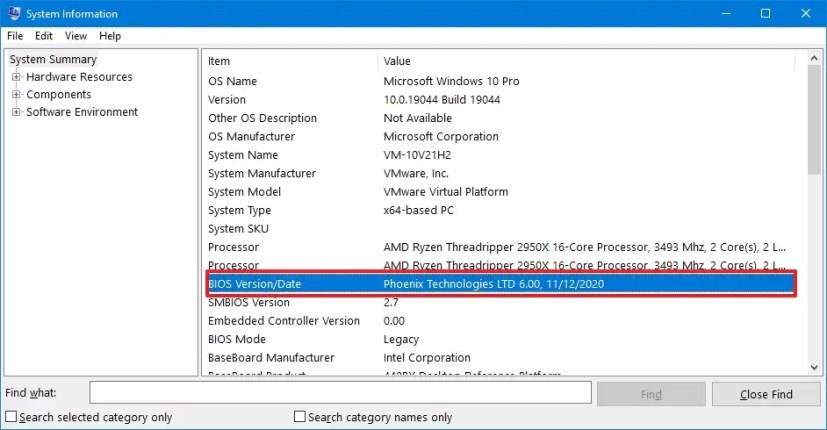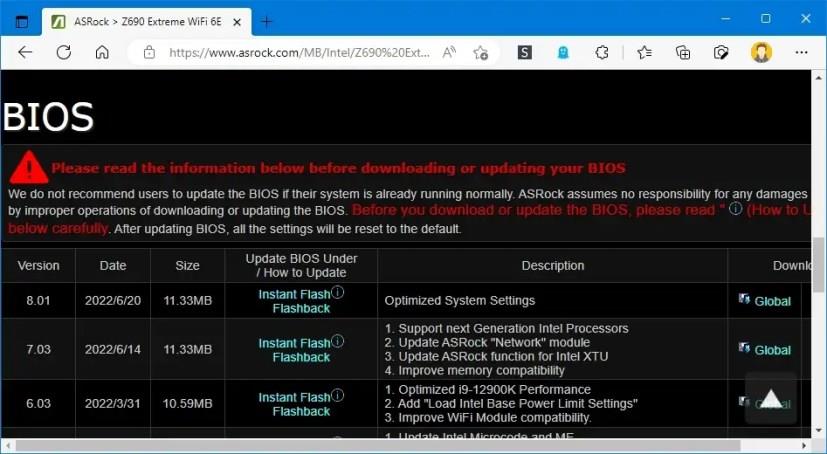- Para verificar la versión del BIOS en Windows 10, abra Información del sistema (msinfo32).
- En Resumen del sistema, verifique la información de "Versión/fecha del BIOS" .
- La información incluirá el número de versión, el fabricante y la fecha de instalación.
El BIOS (Sistema básico de entrada y salida) es un componente esencial en su computadora que hace posible que el software interactúe con el hardware.
En pocas palabras, el BIOS le indica al sistema los pasos para realizar varias funciones básicas, como el inicio, y también encuentra y configura el hardware, como el procesador, la memoria, el disco duro y otros.
Por lo general, el BIOS no recibe actualizaciones con regularidad. Sin embargo, a veces los fabricantes (por ejemplo, Dell, Lenovo, Asus y otros) pueden necesitar implementar un parche para corregir un error o una vulnerabilidad de seguridad, mejorar la estabilidad del sistema o habilitar una nueva función en su dispositivo con Windows 10 .
Si tiene una computadora que cuenta con un BIOS, es una buena idea averiguar la versión actual para ver si necesita aplicar una nueva actualización para mejorar la funcionalidad de su dispositivo.
En esta guía , aprenderá los pasos para verificar la versión del BIOS instalada en su computadora con Windows 10 y lo que debe hacer para instalar la nueva versión.
Comprobar la versión del BIOS en Windows 10
Para verificar la versión del BIOS en Windows 10, siga estos pasos:
-
Abra Inicio en Windows 10.
-
Busque Información del sistema y haga clic en el resultado superior para abrir la aplicación.
Sugerencia rápida: como alternativa, puede usar la combinación de teclas de Windows + R para abrir el comando Ejecutar , escribir msinfo32 y hacer clic en Aceptar para abrir Información del sistema .
-
En la sección "Resumen del sistema", busque la versión/fecha del BIOS , que le indica el número de versión, el fabricante y la fecha de instalación.
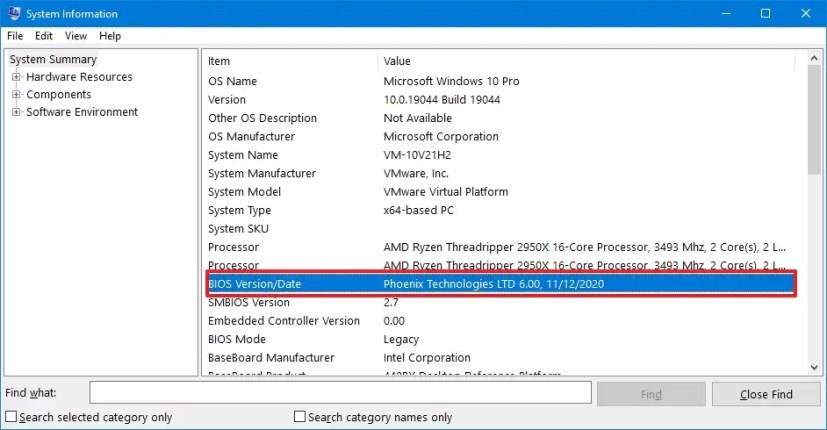
Una vez que complete los pasos, es probable que su fabricante tenga una actualización más reciente disponible si la fecha de instalación supera el año.
No confunda BIOS con UEFI (Interfaz de firmware extensible unificada). Son similares, pero no iguales. UEFI es el sistema disponible en los dispositivos más nuevos que reemplaza al BIOS para superar muchas limitaciones. También es algo que los fabricantes pueden actualizar de manera más eficiente, incluso automáticamente usando Windows Update.
Actualice el BIOS en Windows 10
El BIOS es uno de esos componentes que nunca incluyó un mecanismo de actualización fácil. Puede determinar si hay una actualización disponible para su computadora consultando la información de "Fabricante del sistema" y "Modelo del sistema" en el sitio web de soporte de su fabricante.
Por lo general, en el sitio web de soporte del fabricante, debe ubicar la página de su placa base (o modelo de dispositivo para dispositivos de marca como Dell o HP) y luego buscar una sección con información sobre la actualización del BIOS. En este ejemplo, hay actualizaciones de BIOS disponibles para una placa base X570 de ASRock.
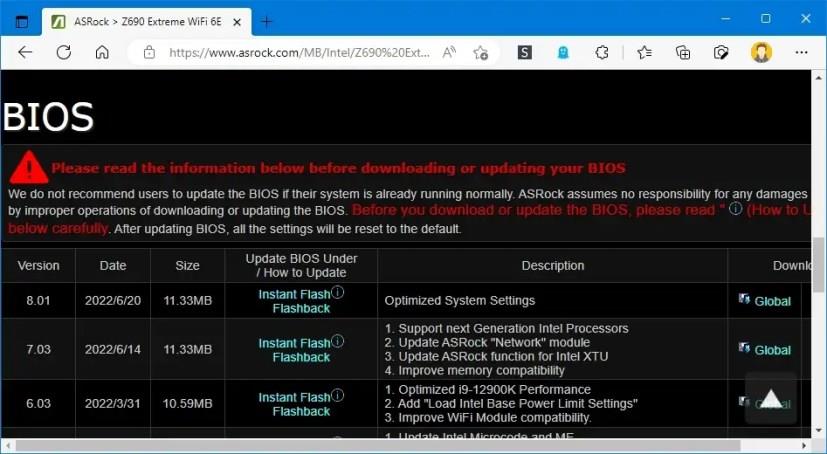
Descarga de actualización de BIOS de ASRock
En la página, verá enlaces para descargar la actualización y un enlace a las instrucciones específicas para actualizar el BIOS para esta placa en particular.
Si hay una nueva actualización, verifique la última versión con la versión instalada en su computadora. Puedes descargar la actualización si la versión es mayor a la que tienes.
La instalación de una nueva actualización del BIOS no tiene un conjunto de pasos que pueda usar en todas las computadoras. Las instrucciones siempre variarán según el fabricante e incluso el modelo del dispositivo. Como tal, siga los pasos del sitio web de soporte del fabricante de su dispositivo.
Por lo general, solo necesita hacer doble clic en un archivo ejecutable (.exe) y seguir las instrucciones en pantalla. Sin embargo, antes de actualizar a una nueva versión, cierre todas las aplicaciones en ejecución y, si está trabajando en una computadora portátil, manténgala enchufada a una fuente de alimentación. Aunque a menudo es seguro actualizar el BIOS de su sistema, si el dispositivo pierde energía o usted interfiere con el proceso, podría causar una falla en el sistema.
A veces, necesita descargar el archivo ROM y guardarlo en una unidad flash USB. Luego, deberá iniciar la computadora en el BIOS y, desde este entorno, puede iniciar el proceso de actualización del BIOS utilizando la herramienta disponible.